Cómo encontrar mensajes archivados en Gmail
Cuando archiva un mensaje en Gmail, se elimina de su bandeja de entrada y se transfiere a la carpeta Todos los correos. Para encontrar un mensaje archivado, abra la carpeta Todos los mensajes y use la función de búsqueda de Gmail para filtrar su contenido. La forma de acceder a la carpeta Todos los correos varía ligeramente dependiendo de si usa la aplicación Gmail para dispositivos móviles o el sitio web de Gmail.
Buscar mensajes archivados usando la aplicación Gmail para dispositivos móviles
Paso 1
Toca el icono de menú de tres líneas en la esquina superior izquierda de la aplicación Gmail, desplácese hacia abajo si es necesario y toque Todos los correos botón para mostrar todos sus mensajes, incluidos los que se han archivado.
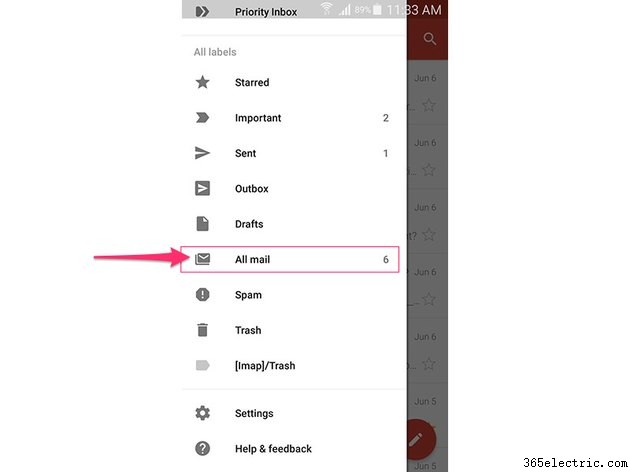
Paso 2
Toca Buscar en la esquina superior derecha para comenzar a buscar mensajes archivados específicos.
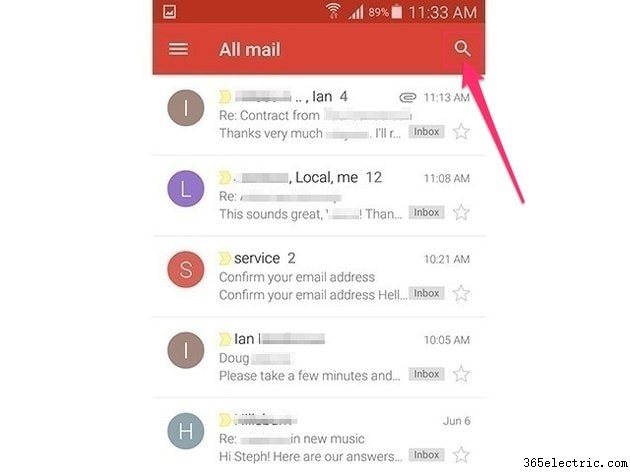
Paso 3
Ingrese sus términos de búsqueda en el Correo de búsqueda y luego toque el mensaje archivado que desea leer en la lista de resultados de búsqueda.
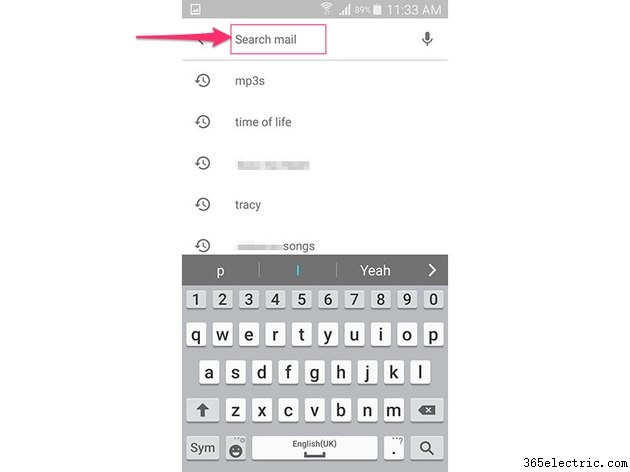
Buscar mensajes archivados usando el sitio web de Gmail
Paso 1
Haz clic en Más a la izquierda de la pantalla para expandir el menú principal.
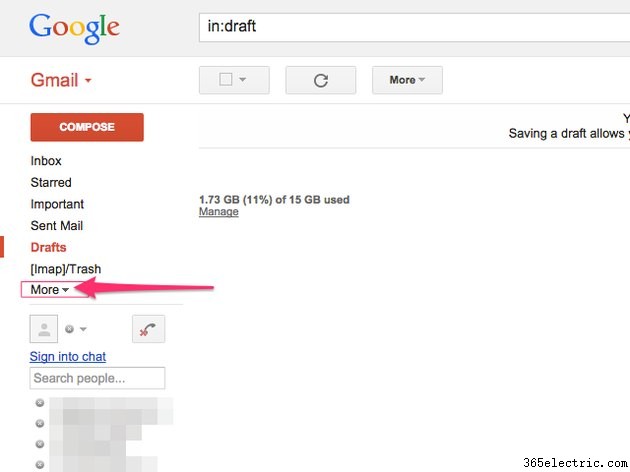
Paso 2
Haz clic en Todos los correos. botón para mostrar todos sus mensajes, incluidos los que se han archivado.
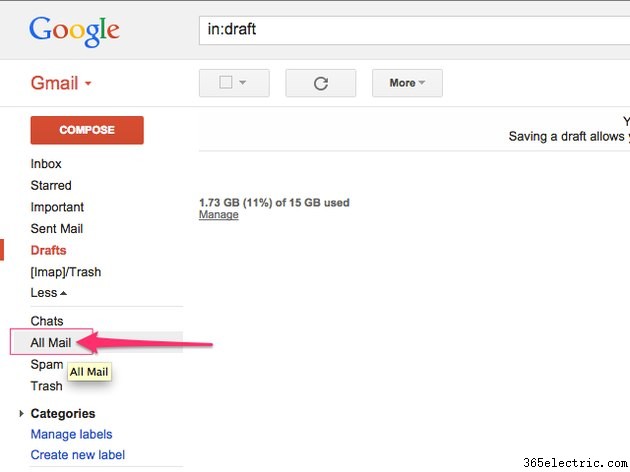
Paso 3
Use el campo de búsqueda en la parte superior de la pantalla para buscar en sus mensajes usando nombres, palabras clave o direcciones de correo electrónico. Haga clic en Buscar para filtrar sus resultados y luego haga clic en el mensaje archivado que desea leer para ver su contenido.
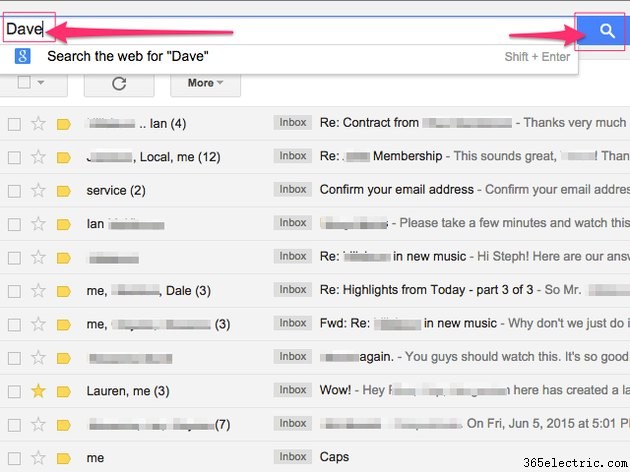
Eliminación y restauración de correos electrónicos archivados
Los mensajes archivados en la carpeta Todos los correos no se quedan ahí indefinidamente. Puede eliminarlos o moverlos de nuevo a su bandeja de entrada.
En la aplicación Gmail, abre el mensaje archivado, toca el botón de tres puntos Más en la esquina superior derecha de la ventana y seleccione Mover a la bandeja de entrada en el menú desplegable para devolver el mensaje a su bandeja de entrada. Toca la Papelera icono para enviar el mensaje a la Papelera.
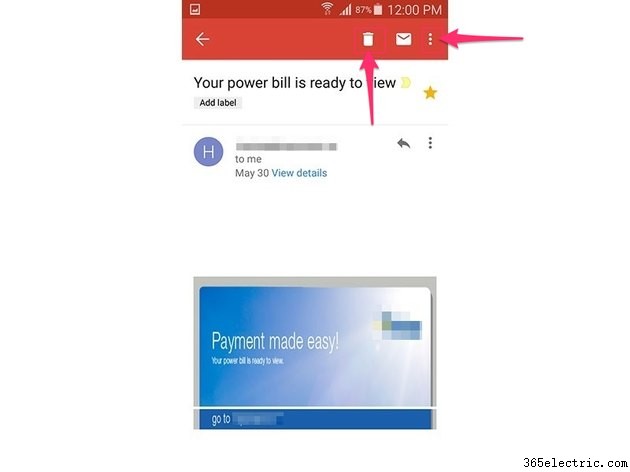
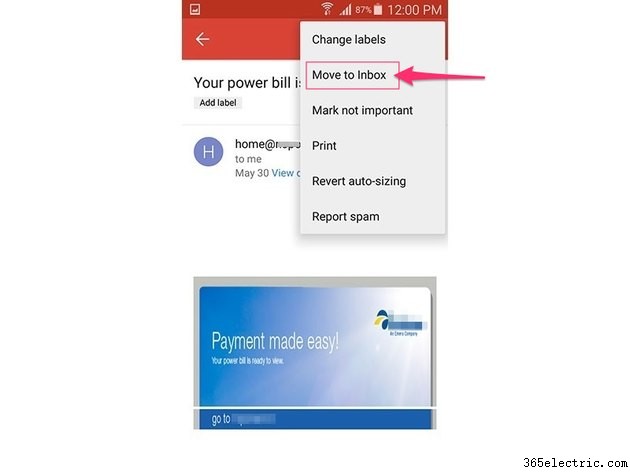
En el sitio web de Gmail, seleccione el mensaje archivado en la carpeta Todos los mensajes y haga clic en Papelera. icono para enviarlo a la Papelera o Mover a Bandeja de entrada para enviar el mensaje a su bandeja de entrada.
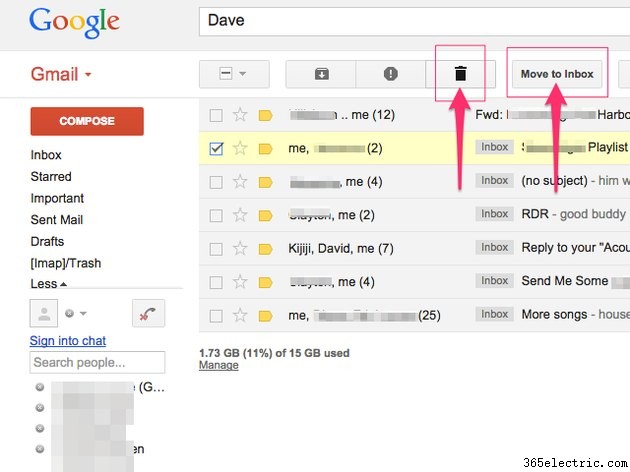
Consejo
Los elementos se almacenan en la Papelera de Gmail durante 30 días o hasta que los elimine manualmente.
- ·Cómo enviar mensajes Nextel
- ·¿Cómo puedo encontrar Verizon Mensaje de texto Mensaje Historia
- ·Cómo enviar Gmail a un móvil
- ·Cómo reenviar mensajes de Verizon
- ·Cómo guardar mensajes telefónicos
- ·Cómo encontrar a los mensajes de texto divertido Audio
- ·Cómo reenviar mensajes a un Teléfono
- ·Cómo imprimir mensajes SMS
